excel表格中想要統計數據,今天我們就來看看使用數據透視表統計數據的教程。
1、 首先打開工作表,選擇要進行統計的工作表數據。
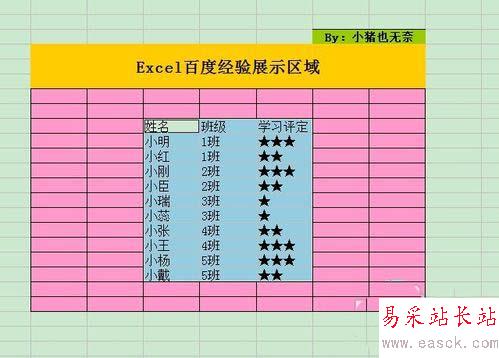
2、 然后單擊“數據”菜單中的“數據透視表和數據透視圖…”命令項。接著按“數據透視表和數據透視圖向導”提示進行操作。在彈出的步驟一設置對話框中的“請指定待分析數據的數據源類型”中選擇“Microsoft Excel數據列表或數據庫”項。在“所需創建的報表類型”中選擇“數據透視表”項,然后單擊“下一步”按鈕。
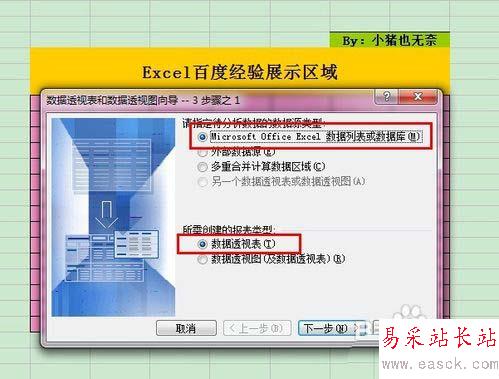
3、 接著會彈出第二個對話框,系統直接定位到選中的區域,直接單擊“下一步”按鈕。
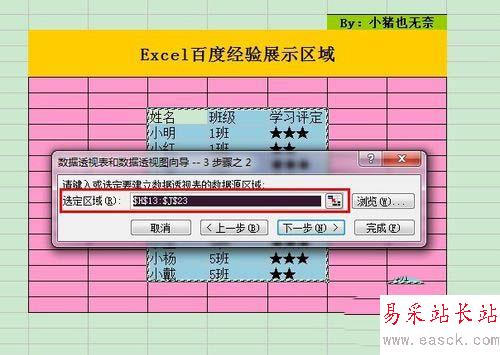
4、 在彈出第三個對話框中,在“數據透視表顯示位置”選擇第一項“新建工作表”,最后單擊“完成”按鈕。
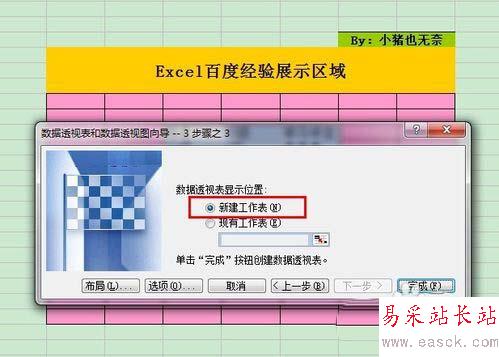
5、 接下來就是數據統計前的排列了,主要是以什么為標準,以什么為內容進行的統計。
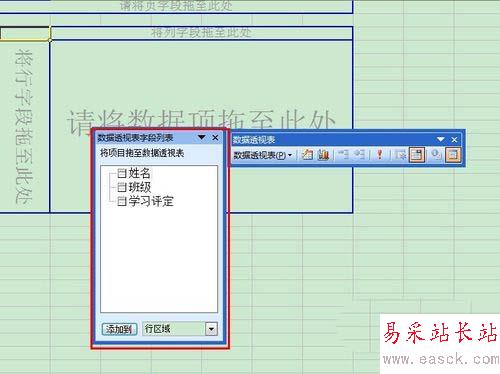
6、 從“數據透視表字段列表”中將“班級”字段拖至“請將行字段拖至此處”;
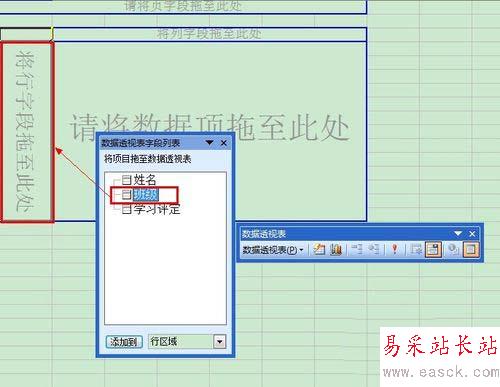
7、 移動完成后,系統自動出現班級列表。
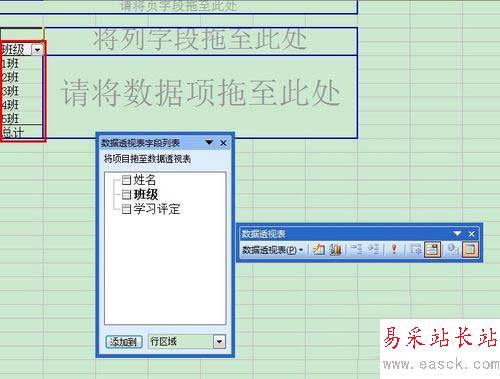
8、 將“學習評定” 字段拖至“請將列字段拖至此處”。
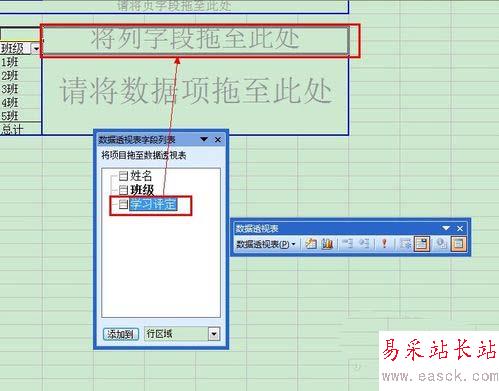
9、 移動完成后,系統自動出現學習評定欄。
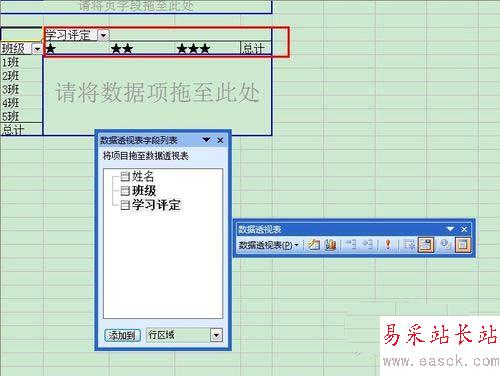
10、 將“姓名”字段拖至“請將數據項拖至此處”。
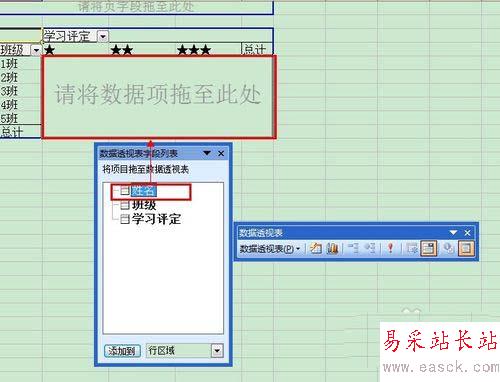
上一頁12 下一頁 閱讀全文
新聞熱點
疑難解答